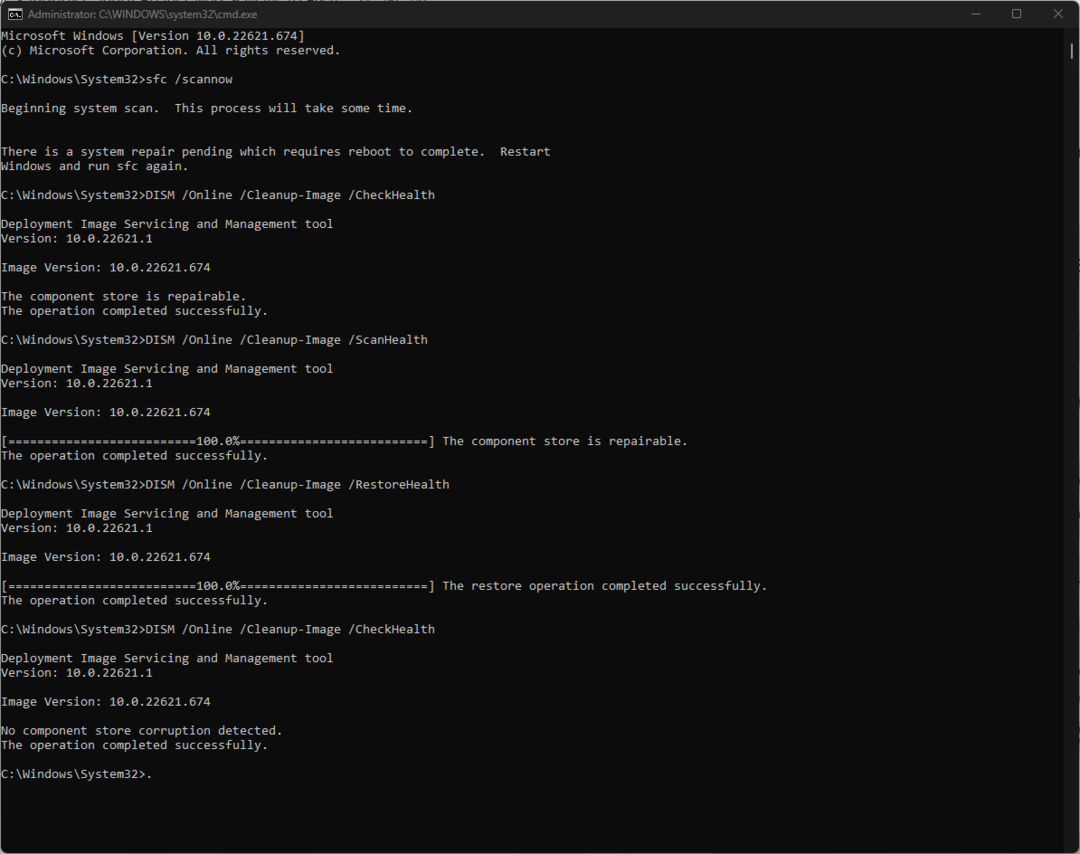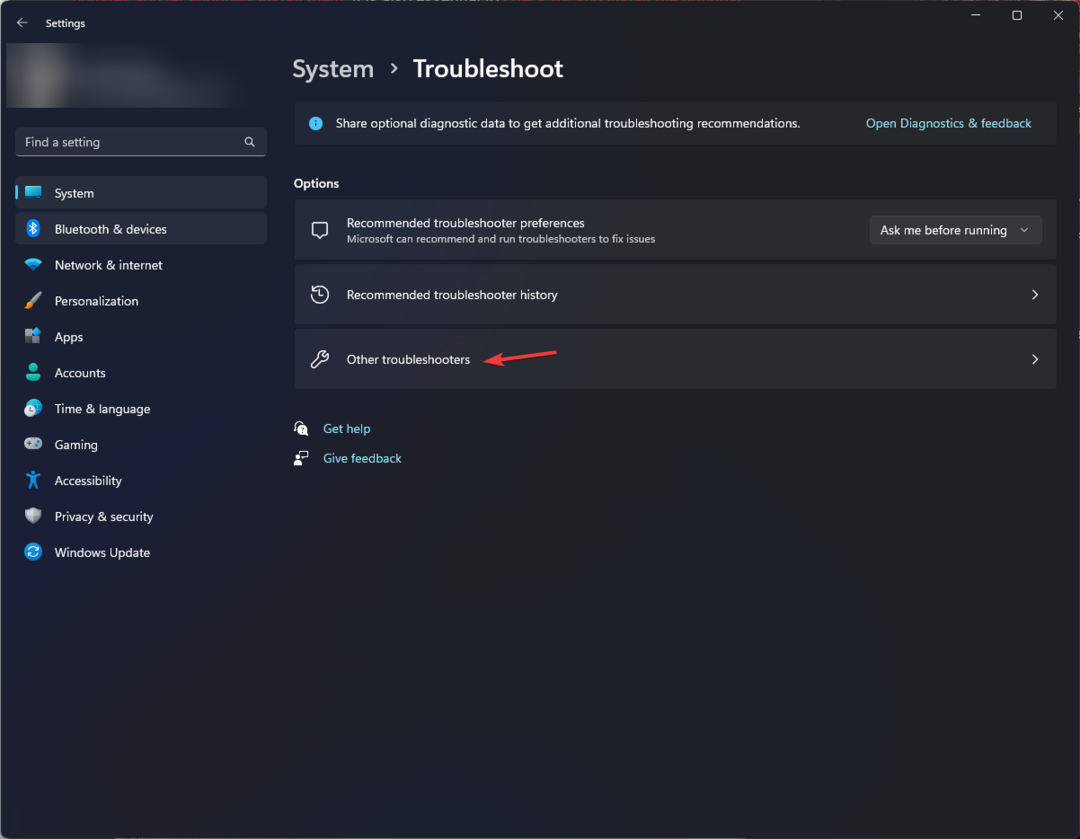Mozilla Firefox, Google Chrome, Internet Explorer vb. gibi popüler web tarayıcıları aracılığıyla İnternet'e erişirken birçok kullanıcı, Proxy Sunucusu Yanıt Vermiyor sorun. Bu hatanın makinenizde görünmesinin ana nedeni, yanlış proxy ayarları olabilir. Yanlış proxy ayarları, proxy devre dışı bırakılarak düzeltilebilir ve böylece sorunu çözebiliriz.
Bu yazımızda, makinenizdeki proxy'yi nasıl kolayca devre dışı bırakabileceğinizi ve böylece sorunu nasıl çözebileceğinizi 3 farklı yöntemle açıklıyoruz. Proxy Sunucusu Yanıt Vermiyor konu. Bu basit numarayı öğrenmek için okumaya devam edin.
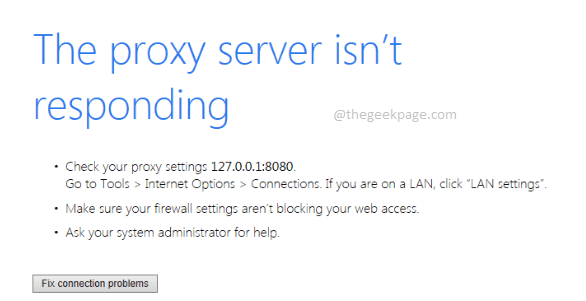
İçindekiler
Yöntem 1: İnternet Özellikleri Üzerinden Proxy'yi Devre Dışı Bırakın
Aşama 1: Tuşlara basın Kazan + R başlatmak için birlikte Koşmak iletişim kutusu.
Açıldığında şunu yazın inetcpl.cpl ve vur Giriş başlatmak için anahtar İnternet Özellikleri.
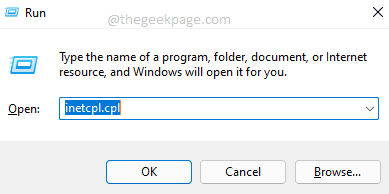
Adım 2: Tıkla Bağlantılar önce sekme.
Sonraki olarak, adlı düğmeye tıklayın LANayarlar.
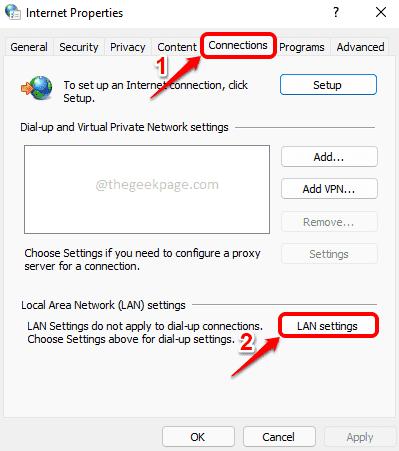
Aşama 3: İçinde Yerel Alan Ağı (LAN) Ayarları pencere, Kontrol en onay kutusu karşılık gelen Otomatik olarak ayarları sapta.
sonraki olarak, işaretini kaldır en onay kutusu karşılık gelen LAN'ınız için bir proxy sunucusu kullanın.
Her şey bittiğinde, düğmesine basın Tamam buton.
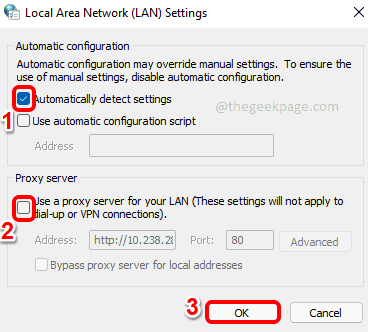
Bu kadar. Sorunun hala orada olup olmadığını kontrol etmeyi deneyebilirsiniz. Hala varsa, lütfen bir sonraki yönteme geçin.
Yöntem 2: Kayıt Defteri Ayarları ile Proxy'yi Devre Dışı Bırakın
Bu yöntem, kayıt defteri ayarlarınızı değiştirmeyi içerir. Yanlış kayıt defteri ayarları ciddi sorunlara neden olabilir ve herhangi bir değişiklik yapmadan önce kayıt defteri girdilerinizin yedeğini almanız her zaman önerilir. Böyle, devam etmeden önce lütfen yedek alın.
Aşama 1: Aç Koşmak düğmesine basarak pencere Kazan ve R anahtarlar birlikte.
Açıldığında şunu yazın regedit ve vur Giriş anahtar.

Adım 2: İçinde Kayıt düzenleyici penceresinde aşağıdaki adımları gerçekleştirin:
-
Kopyala ve yapıştır aşağıdaki URL ve ardından Enter tuşuna basın.
Bilgisayar\HKEY_CURRENT_USER\Yazılım\Microsoft\Windows\CurrentVersion\Internet Ayarları
- Emin ol İnternet Ayarları klasör seçilir sol pencere bölmesi, üzerine bir kez tıklayarak.
- İçinde sağ pencere bölme, sağ tık ve vur silmek Aşağıdaki listede bulunan tüm aşağıdaki tuşlar için seçenek.
- Proxy'yi Taşı
- ProxyEtkinleştir
- Proxy sunucu
- ProxyOverride
Not: Aşağıdaki ekran görüntüsünde ProxyOverride anahtarı yok. Ama varsa silinmesi gerekir.
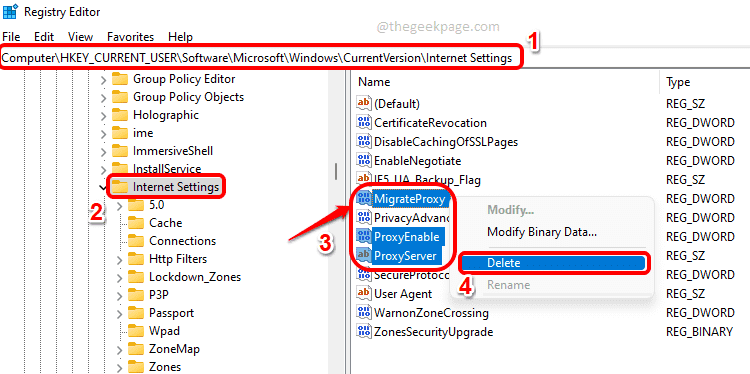
Lütfen sorununuzun çözülüp çözülmediğini kontrol edin. Değilse, deneyin yeniden başlatma senin makinen.
Yeniden başlattıktan sonra bile sorun devam ediyorsa, lütfen aşağıdaki yöntemi deneyin.
Yöntem 3: Ayarlar Uygulaması ile Proxy'yi Devre Dışı Bırakın
Aşama 1: tuşuna basın kazan + ben açmak için tuşları birlikte Ayarlar başvuru.
Üzerinde sol pencere bölmesi, üzerine tıklayın Ağ ve internet kiremit ve içinde sağ pencere bölmesinde, adlı döşemeye tıklayın vekil.
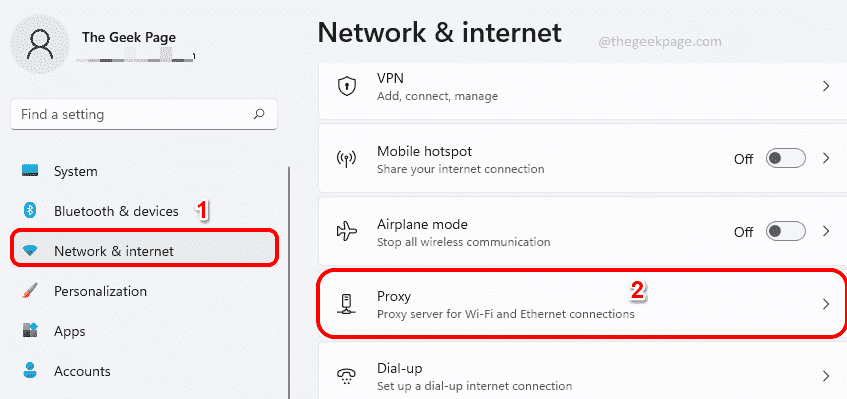
Adım 2: Şimdi altında Manuel proxy kurulumu bölümünde, adlı düğmeye tıklayın Düzenlemek.

Aşama 3: Şimdi isme göre yeni bir pencere açılacak Proxy sunucusunu düzenle. Burada emin olun geçiş düğmesi karşılık gelen Bir proxy sunucusu kullanın Çevrildi Kapalı. I vur Kayıt etmek buton.
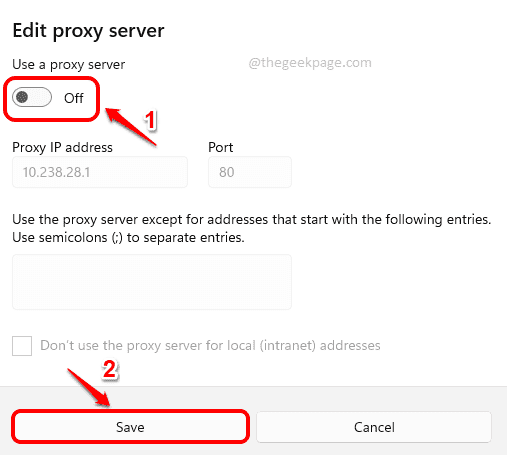
Lütfen hangi yöntemin sizin için işe yaradığını yorumlar bölümünde bize bildirin. Teşekkür ederim!